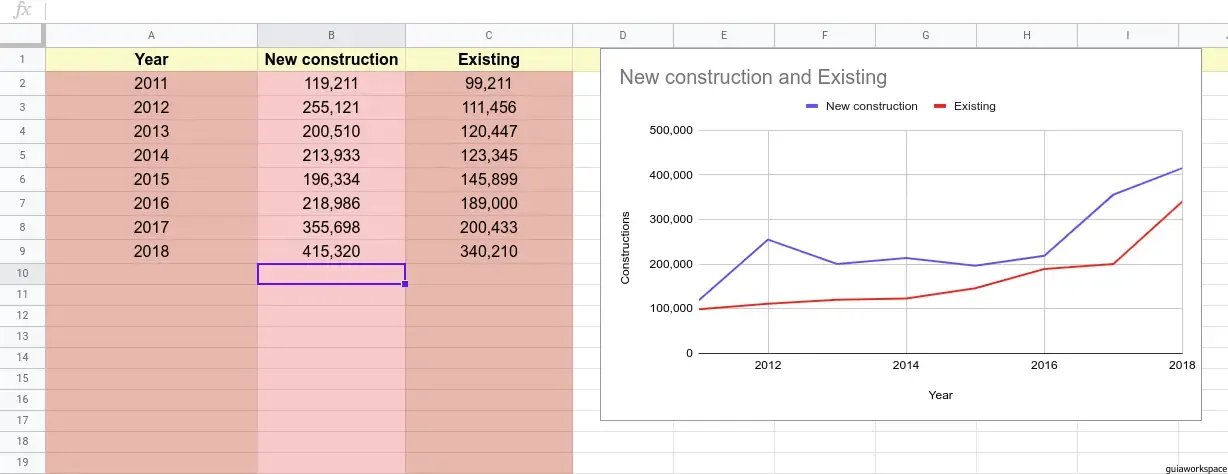Si ha tenido dificultades para crear gráficos de apariencia compleja, podemos asegurarle que se sorprenderá al descubrir lo fácil que es hacer un gráfico de líneas en Google Sheets. Pero, antes de contarle todo sobre cómo hacer un gráfico de líneas en Google Sheets, queremos que sepa un poco sobre qué son los gráficos de líneas y por qué le serán útiles mientras se prepara para Google Sheets.
Un gráfico de líneas o un gráfico de líneas muestra gráficamente el cambio de valores durante un período de tiempo. Son poderosas herramientas visuales destinadas a hacer que los datos sean fáciles de entender, fáciles de leer, fáciles de trazar y prácticos de crear. Es una de las mejores herramientas para comparar grandes conjuntos de datos, mostrar cambios convenientemente a lo largo del tiempo y determinar tendencias de datos a lo largo del tiempo.
Hay tres tipos de gráficos de líneas disponibles en Google Sheets. Estos son gráficos de líneas suaves, gráficos de líneas regulares y gráficos de líneas combinadas. Cada tipo de gráfico de líneas es adecuado para diferentes tipos de tareas. Así es como puedes hacer un gráfico de líneas en Google Sheets sin perder tiempo:
Las Google Sheets siempre contienen muchos datos y, en ocasiones, procesar la información puede resultar difícil. Crear e insertar gráficos en las Google Sheets puede aumentar la legibilidad y la capacidad del lector para consumir más información. Puede crear una serie de gráficos y tablas en las Google Sheets. Un gráfico de líneas es un tipo común de gráfico en las Google Sheets. A continuación se detallan los pasos sobre cómo insertar un gráfico de líneas en las Google Sheets:
Pasos para hacer un gráfico lineal en Google Sheets:
- Seleccione los datos de los que desea trazar un gráfico:
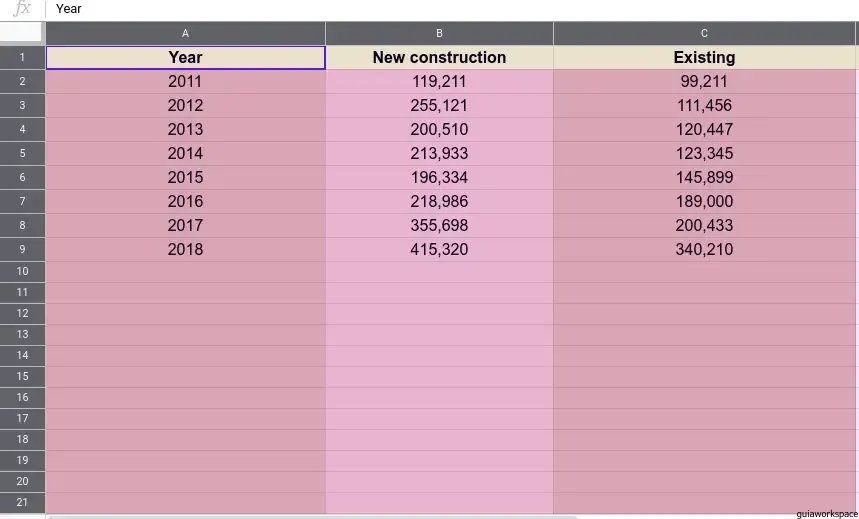
- Ahora navega a Insertar > Gráfico
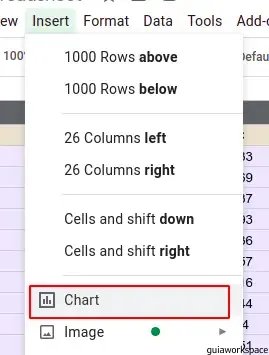
- Ahora, seleccione el tipo de gráfico que desea trazar. Elegiremos un gráfico de líneas aquí:
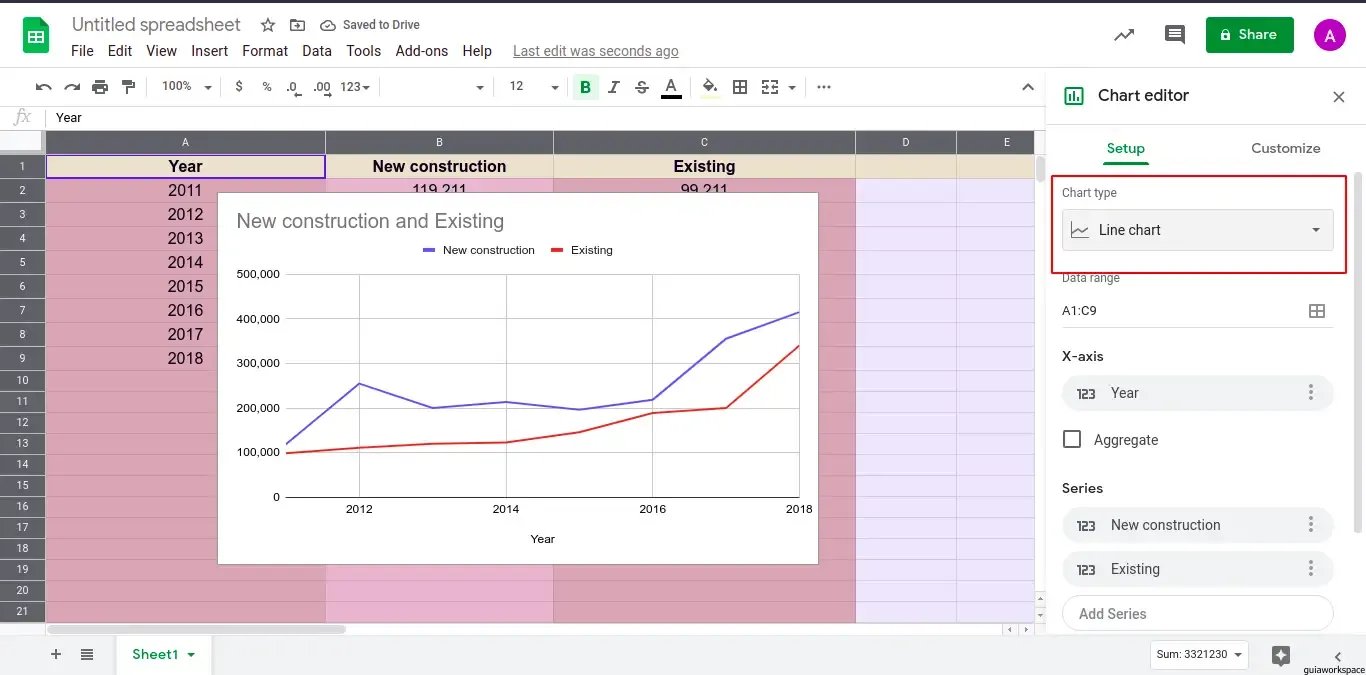
- También puede personalizar el gráfico usando la pestaña Personalizar:
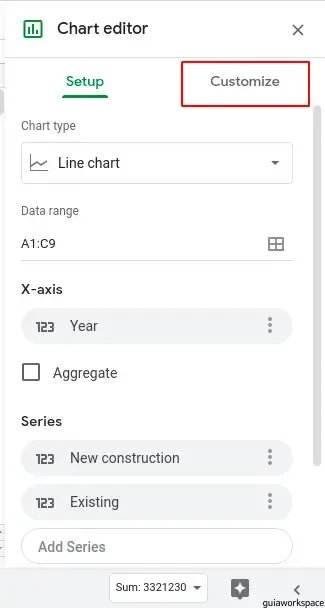
- Puede cambiar los títulos del Gráfico y del Eje yendo al menú correspondiente:
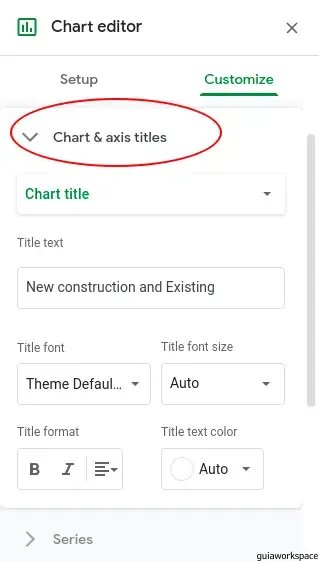
- Personalice el gráfico a su gusto y su gráfico en Google Sheets estará listo: